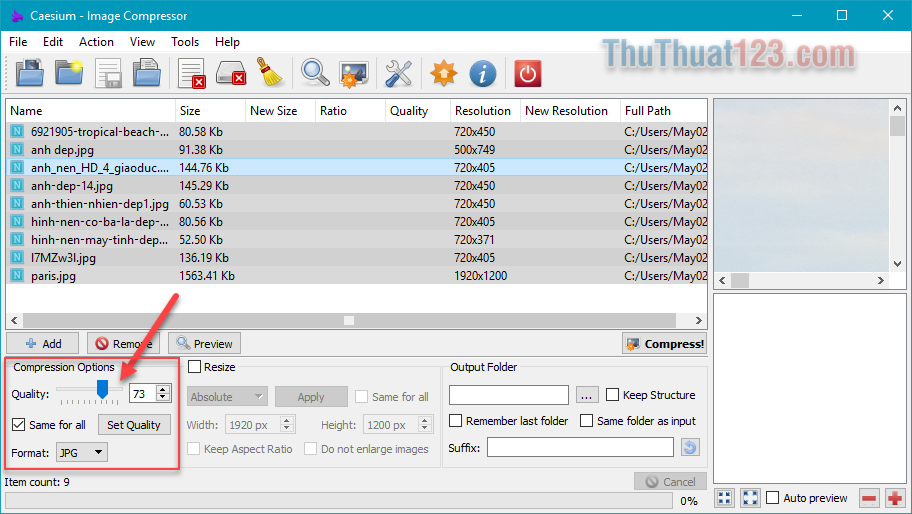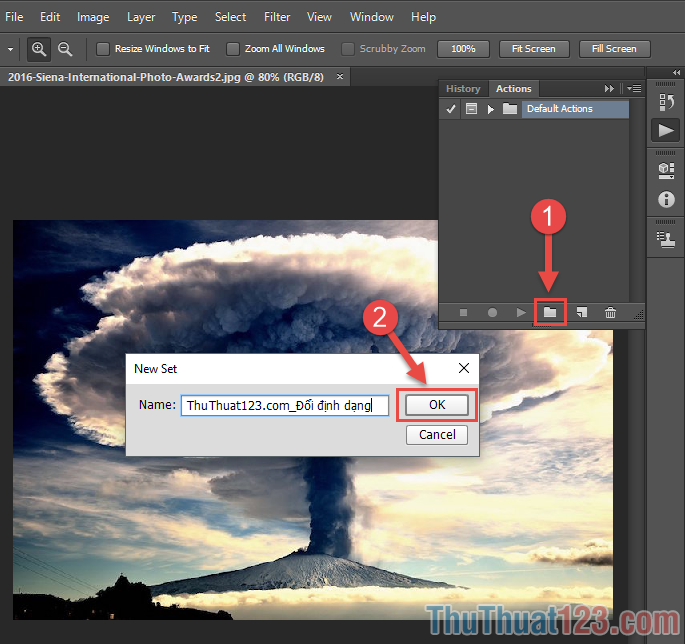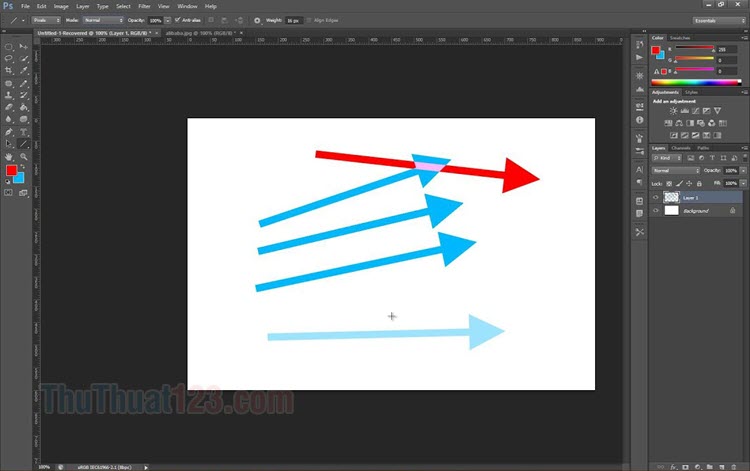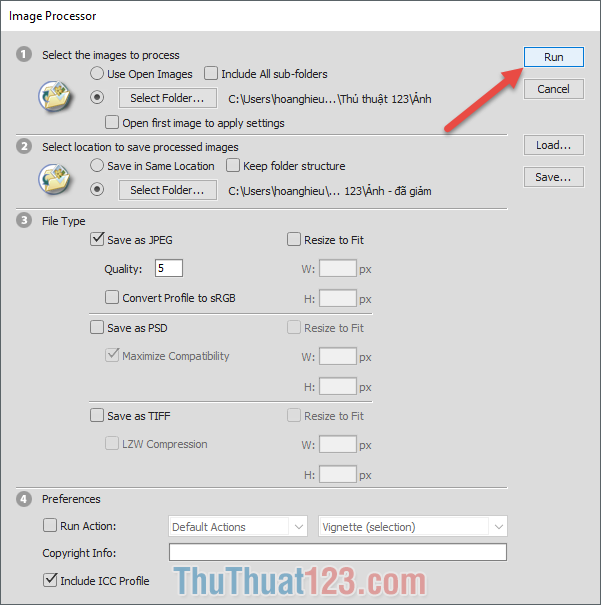Top 3 phần mềm nén ảnh tốt nhất
Hình ảnh chất lượng càng cao thì dung lượng sẽ càng lớn, nếu như bạn muốn gửi số lượng lớn ảnh cho ai đó hoặc upload lên mạng mà tốc độ internet lại chậm thì phương pháp khả thi nhất đó làm giảm dung lượng ảnh xuống. Bạn chỉ nên àm việc này khi không quá chú trọng vào chất lượng ảnh bởi vì khi giảm dung lượng ảnh đồng nghĩa chất lượng ảnh sẽ giảm. Bài viết này sẽ giới thiệu đến các bạn top 3 phần mềm nén ảnh tốt nhất hiện nay, mời các bạn theo dõi.
TOP 3 PHẦN MỀM NÉN ẢNH, GIẢM DUNG LƯỢNG ẢNH TỐT NHẤT HIỆN NAY
1. Phần mềm Caesium
Phần mềm đầu tiên chúng ta phải nhắc tới đó là Caesium image Compressor, đây là một ứng dụng được thiết kế để mang đến cho người sử dụng một công cụ nén hình ảnh hàng loạt một cách nhanh chóng. Ngoài chức năng nén ảnh tự động, người dùng còn có thể tùy chỉnh chất lượng, kích cỡ hình ảnh theo ý muốn. Bằng giao diện hết sức đơn giản và dễ hiểu ai trong chúng ta cũng có thể thực hiện được một cách dễ dàng.
Bạn có thể tải và cài đặt phần mềm Caesium tại đây: https://saerasoft.com/caesium/
Giao diện chương trình:

Để nén ảnh bằng phần mềm Caesium các bạn có thể làm theo các bước sau
Bước 1: Tại giao diện chính của chương trình các bạn nhấn vào biểu tượng Open files để chèn ảnh cần nén, bạn có thể thêm 1 hay nhiều ảnh tùy ý

Bước 2: Trong mục Compression Options các bạn kéo thanh trượt Quality về bên trái để chọn phần trăm chất lượng ảnh sẽ giảm xuống, chỉ số càng nhỏ chất luộng càng kém đồng nghĩa với dung lượng càng nhỏ. Các bạn tích chuột vào ô Same for all để áp dụng cho tất cả ảnh.
Sau đó ở phần Output Folder các bạn nhấn vào biểu tượng […] để chọn thư mục chứa ảnh sau khi nén.
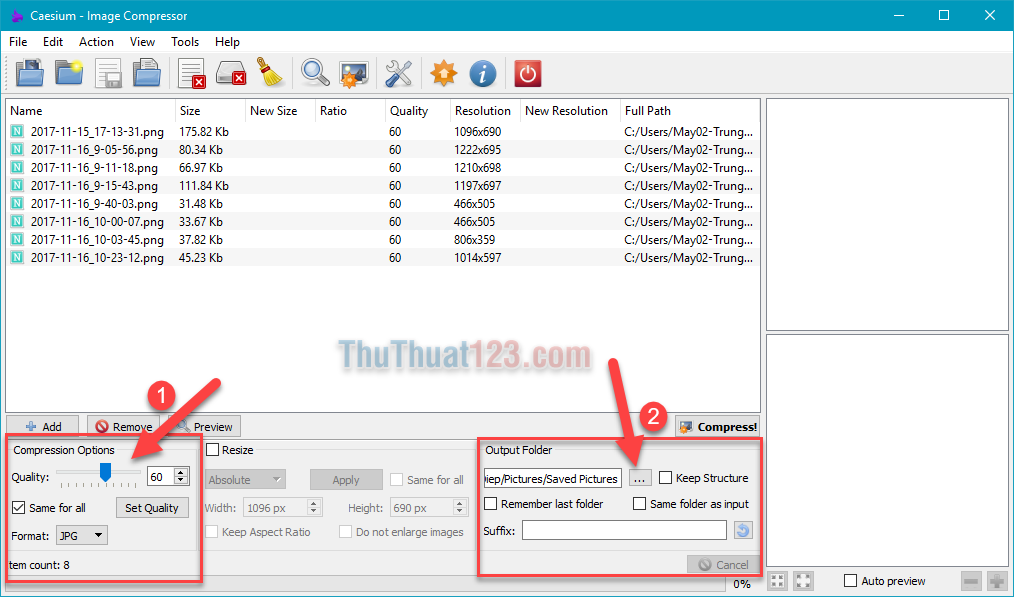
Bước 3: Ngoài ra nếu các bạn muốn thay đổi kích cỡ hình ảnh hãy nhấn vào ô Resize sau đó điều chỉnh kích thước ảnh bạn muốn tại ô Width và Height. Nếu bạn muốn áp dụng kích thước đó cho mọi ảnh thì tích chọn Same for all rồi nhấn Apply.
Sau khi đã tùy chỉnh xong xuôi, các bạn nhấn biểu tượng Compress trên thanh công cụ để tiến hành nén ảnh.
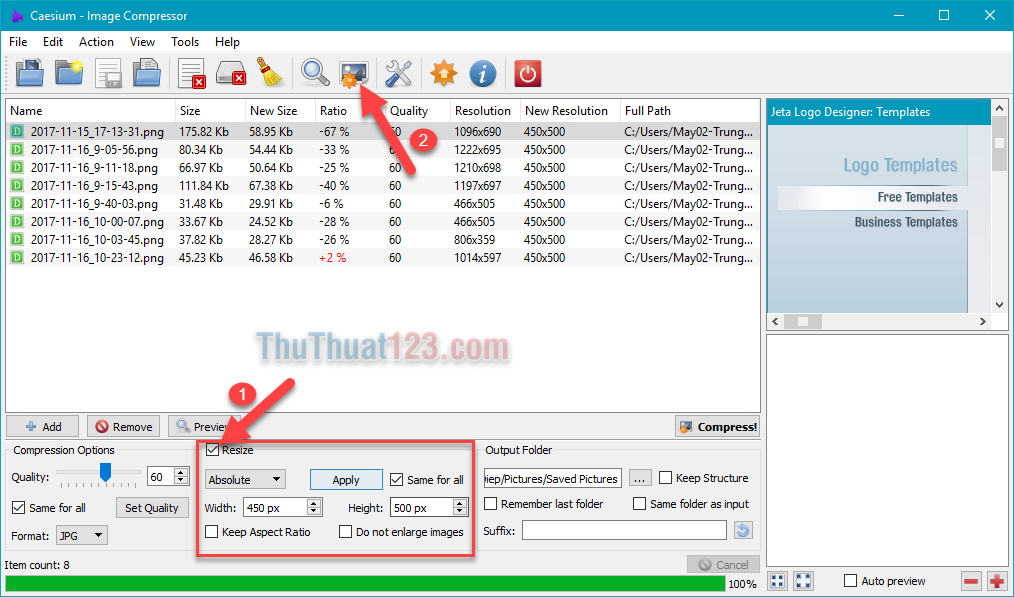
Sau khi nén xong sẽ có thông báo nén thành công như hình dưới:
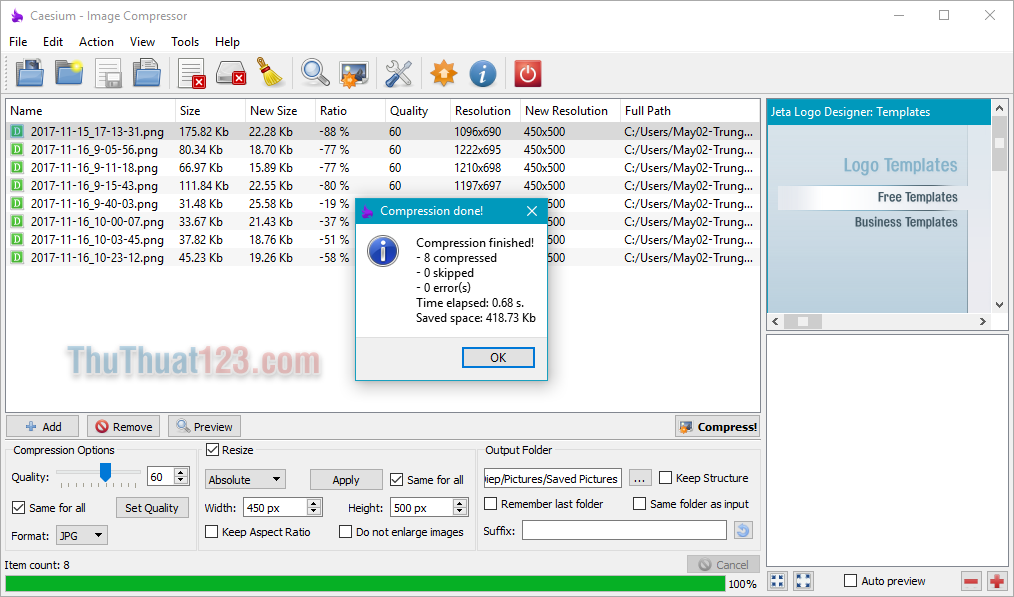
Các bạn mở thư mục chưa file nén ra và xem kết quả, dung lượng các file ảnh đã đuộc giảm đáng kể.
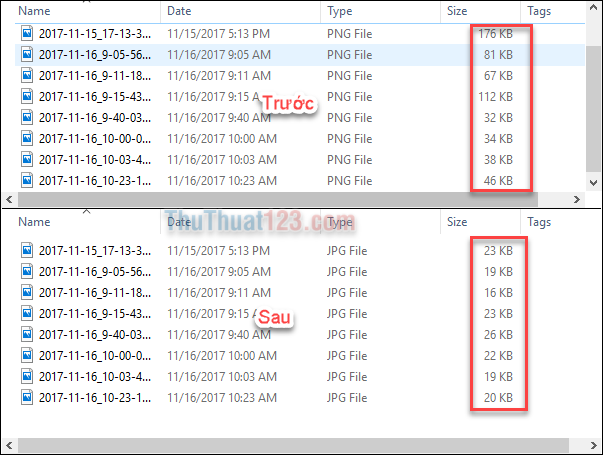
2. Phần mềm RIOT – Radical Image Optimization Tool
RIOT là phần mềm thứ 2 được nhắc tới trong danh sách này. Chức năng chính của RIOT đó là giảm dung lượng ảnh, thay đổi kích thước ảnh. RIOT hỗ trợ tối ưu hóa các định dạng ảnh JPEG, PNG và GIF với các công cụ như: chuyển đổi định dạng ảnh, nén để giảm dung lượng ảnh, thay đổi kích thước màu sắc ảnh.
Nhược điểm duy nhất của phần mềm này đó là khong thể nén được nhiều file ảnh cùng lúc.
Các bạn có thể tải phần mềm RIOT tại đây: http://luci.criosweb.ro/riot/download/
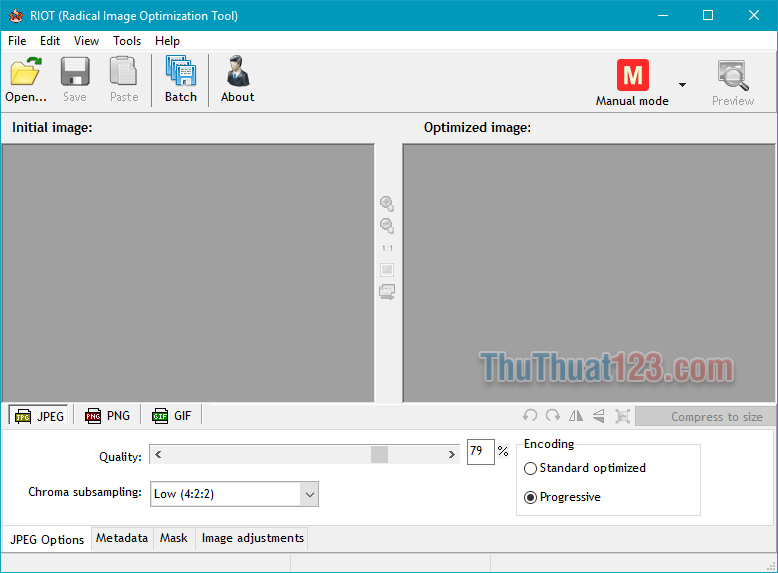
Để nén ảnh bằng RIOT các làm theo các bước như trong ảnh dưới đây:
Đầu tiên các bạn nhấn Open file để chèn ảnh cần nén sau đó các bạn chọn Manual mode.
Tiếp theo các bạn kéo thanh trượt Quality phía dưới sao cho dung lượng sau khi nén nhỏ hơn file gốc. Các bạn lưu ý dung lượng file càng nhỏ đi thì chất lượng ảnh càng kém.
Cuối cùng các bạn chỉ việc nhấn Save và chọn nơi lưu ảnh là xong.
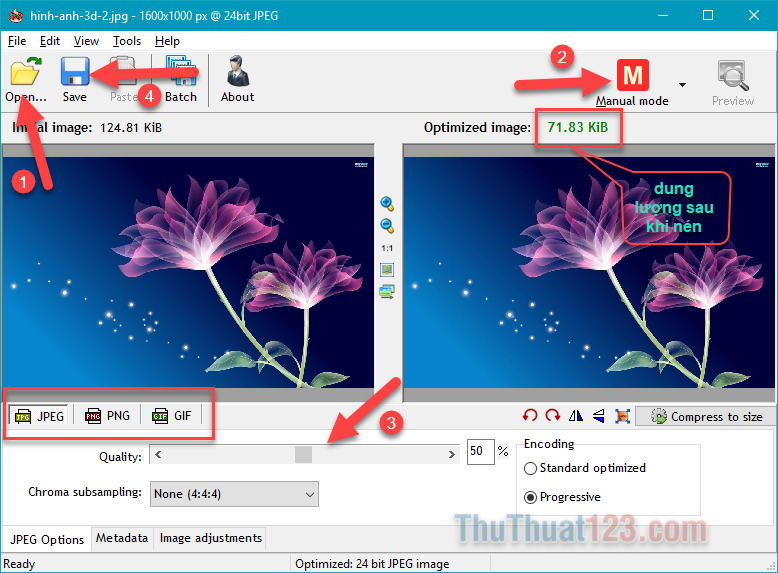
Với giao diện thân thiện, dễ thao tác khi sử dụng và có thể xem trước ảnh sau khi nén đây sẽ là một lựa chọn không tồi dành cho bạn.
3. Phần mềm Fileminimizer Pictures
Phần mềm thứ 3 trong danh sách này đó là Fileminimizer Pictures. Đây là ứng dụng giúp bạn có thể nén file ảnh hàng loạt và bạn có thể giảm dung lượng file nén tùy ý mình trong phần cài đặt.
Chương trình có thể nén các định dạng ảnh phổ biến như JPG, BMP, PNG, GIF, TIFF, EMF. Ngoài ra ứng dụng này còn có chức năng tìm kiếm ảnh rất mạnh mẽ bạn có thể tìm mọi hỉnh ảnh trong máy tính trong mọi thư mục theo dung lượng hoặc theo ngày tháng. Sau khi tìm, chỉ với 1 click là bạn có thể nén bao nhiêu ảnh tùy thích.
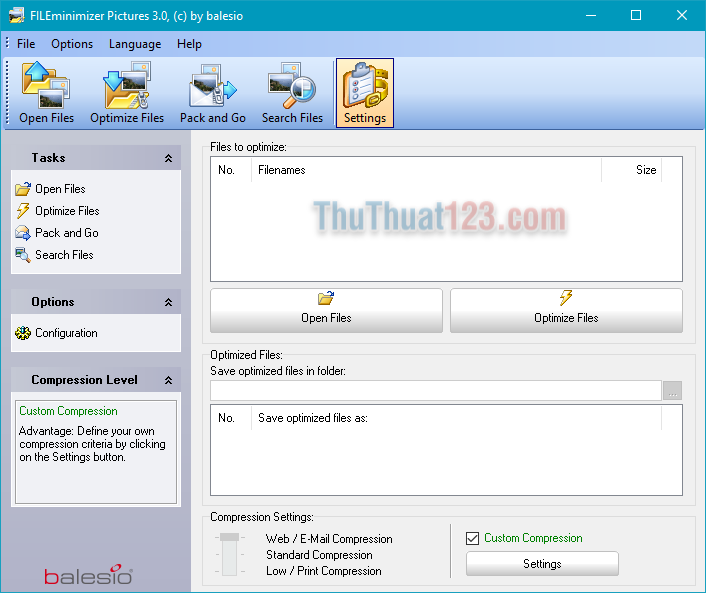
Các bạn có thể tải ứng dụng tại đây: http://www.balesio.com/fileminimizerpictures/eng/index.php
Để nén ảnh các bạn làm theo các bước sau:
Đầu tiên các bạn nhấn Add to list để chèn ảnh cần nén, sau đó ở mục Save optimized files in folder các bạn nhấn nút […] để chọn thư mục lưu ảnh sau khi nén.
Tiếp theo bạn các bạn tích vào dòng Custom Compression và chọn Setting.
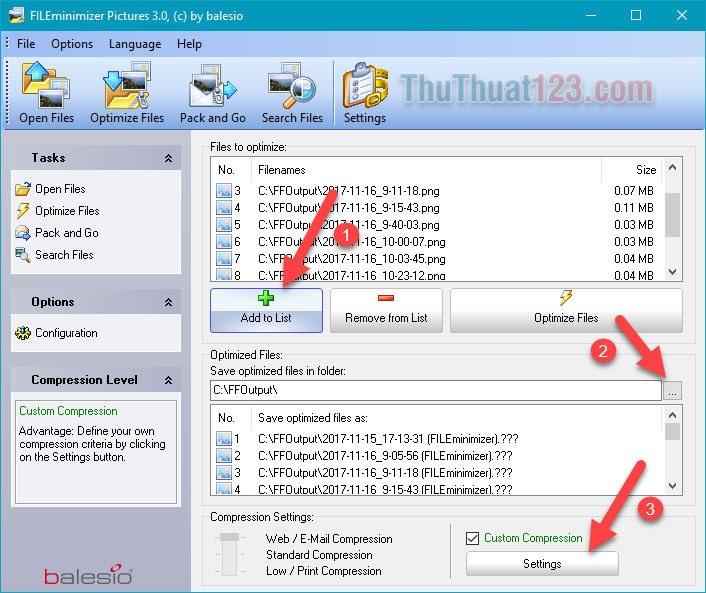
Trong phần setting các bạn có thể tùy chỉnh kích thước ảnh cũng như chất lượng ảnh. Chất lượng và kích thước ảnh càng nhỉ thì dung lượng file càng giảm.
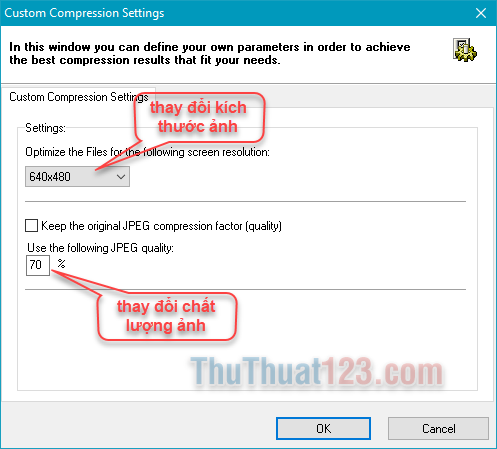
Sau khi tùy chỉnh xong các bạn nhấn Optimize File để quá trình nén ảnh bắt đầu.
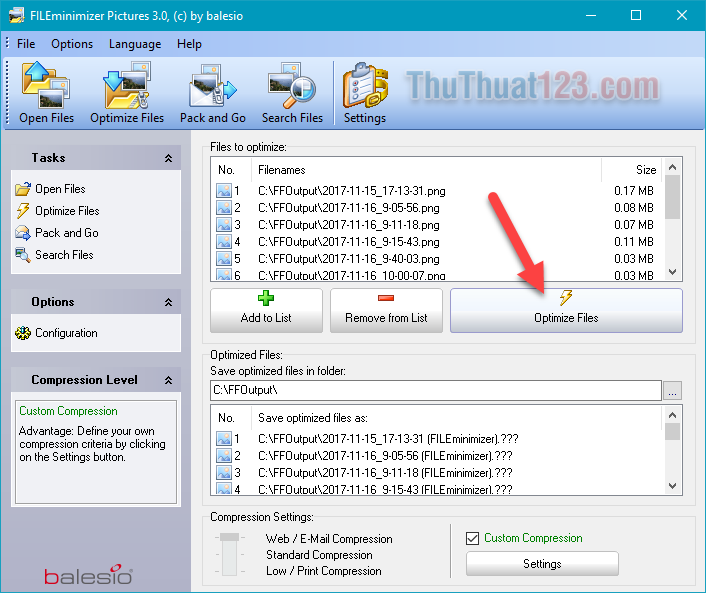
Sau khi nén xong các bạn sẽ thấy kích thước ảnh trước và sau khi nén:
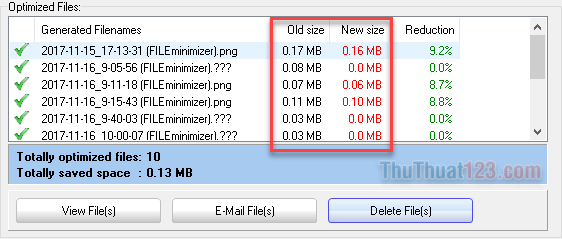
Trên đây là bài giới thiệu top 3 phần mềm tốt nhất hiện nay theo đánh giá của ThuThuat123.com. Hy vọng các bạn sẽ có cho mình một lựa chọn ưng ý.